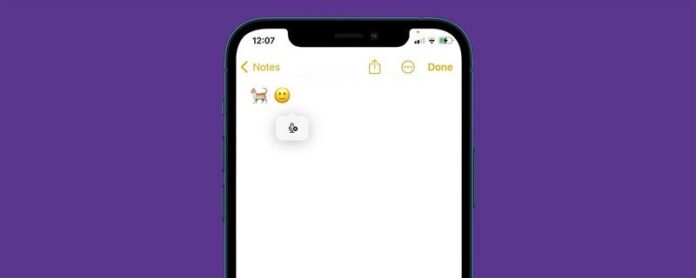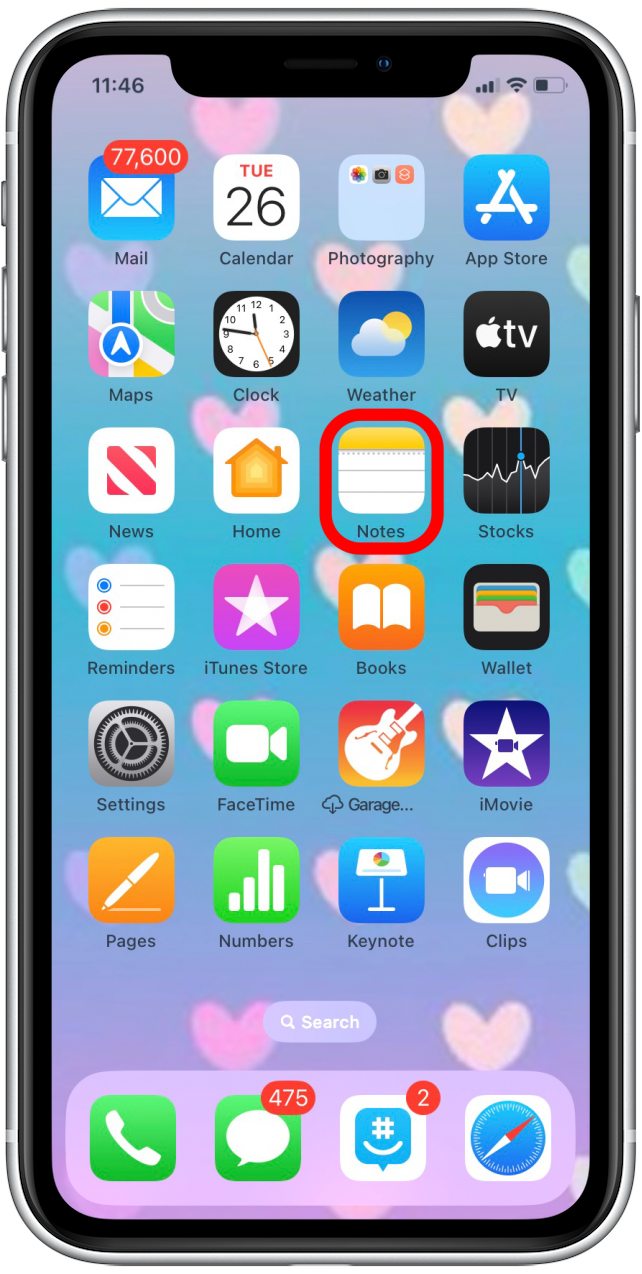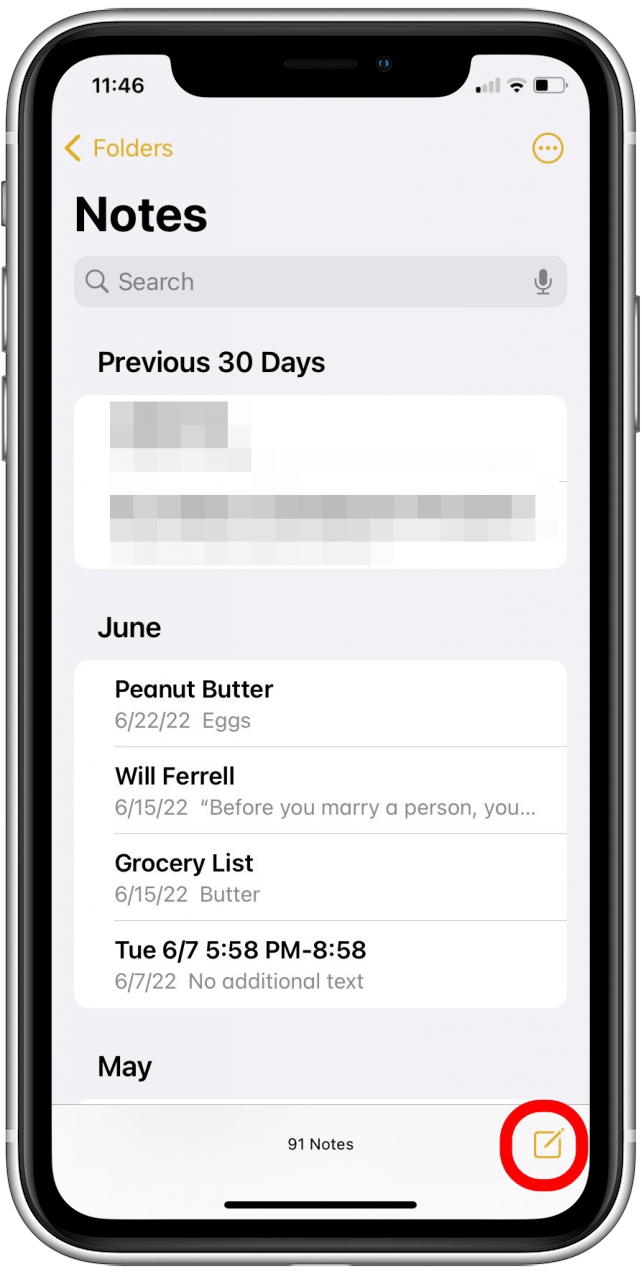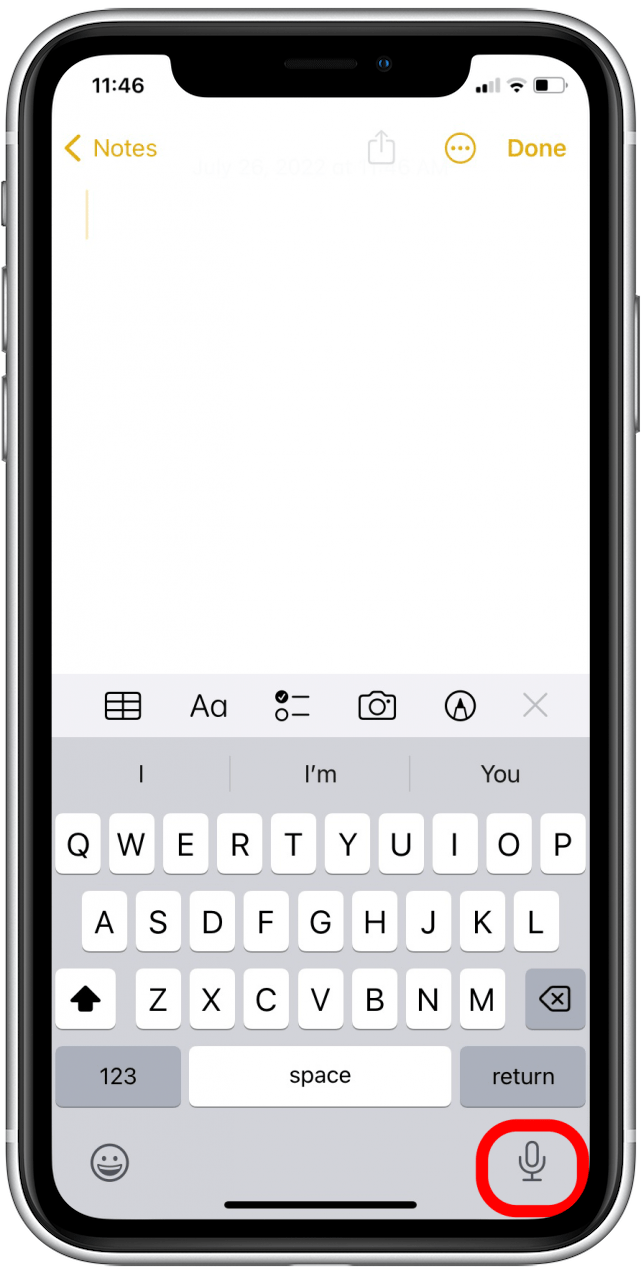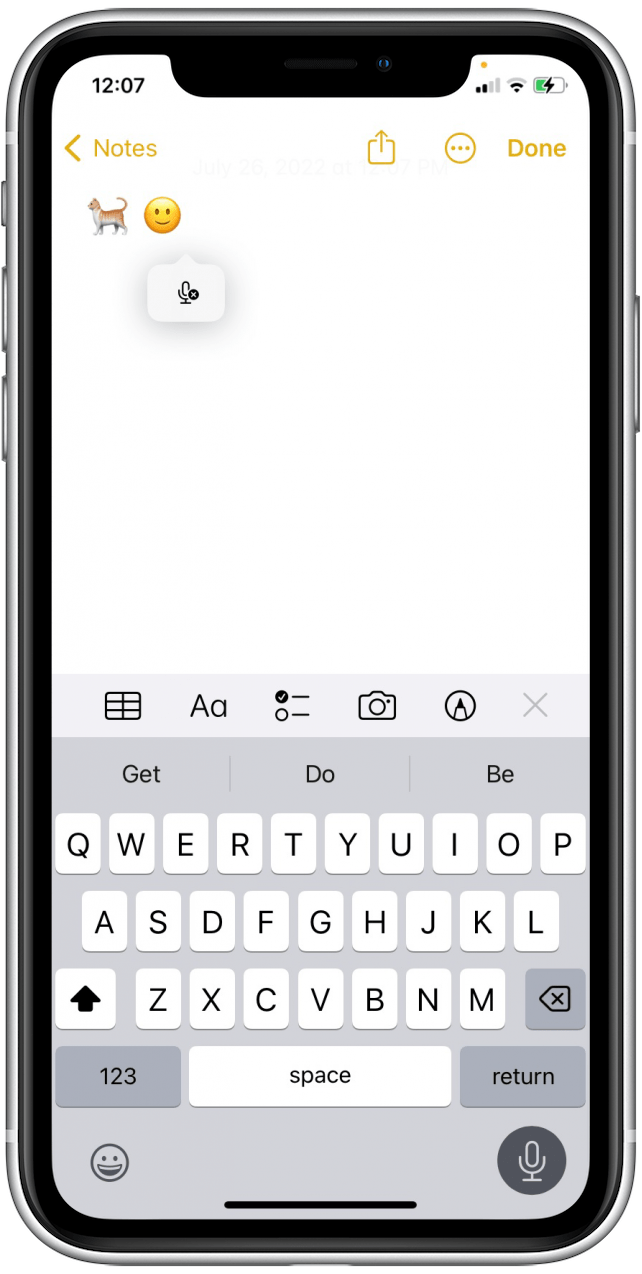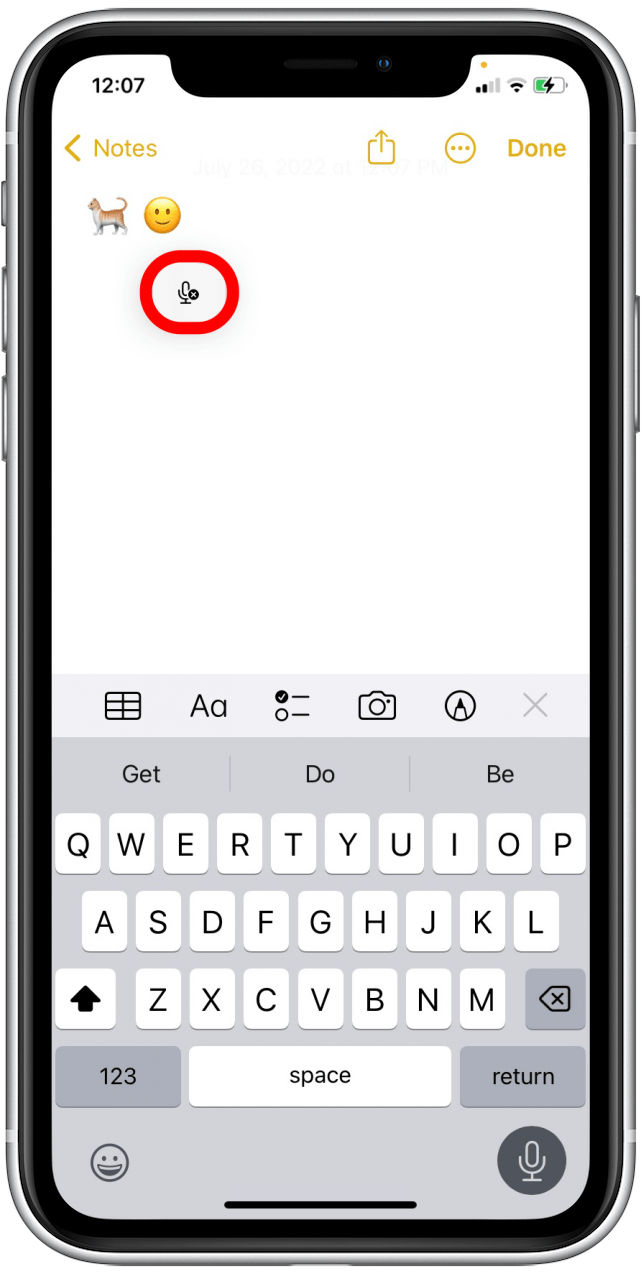In iOS -Versionen von gestern war das Diktat auf Text beschränkt, was bedeutete, dass Sie Emojis manuell einfügen mussten. Mit dem bevorstehende iOS 16 werden Sie jetzt in der Lage sein Verwenden Sie Diktat, um Emojis hinzuzufügen. Dies ist der Artikel für Sie, wenn Sie sich fragen: „Wie diktiere ich Emojis auf dem iPhone?“
Verwandter Artikel: wie Sie Ihren Siri finden und löschen Suchgeschichte (2022)
Warum werden Sie diesen Tipp lieben
- Verwenden Sie weiterhin Diktat, ohne anhalten, um Emojis zu tippen.
- Fügen Sie ein Emoji hinzu, indem Sie seinen Namen in Ihr iPhone -Mikrofon sagen.
So fügen Sie Emojis zum Text mit Diktat auf dem iPhone hinzu
Beachten Sie, dass diese Funktion nur auf iPhones mit dem A12 -Bionic -Chip und später auf iPhones erhältlich ist, bevor Sie Emojis auf Ihr iPhone senden können. Dies umfasst iPhones XS, XR und spätere Modelle. Außerdem ist das Feature nur in den folgenden Sprachen erhältlich: Kantonesisch (Hongkong), Englisch (Australien, Kanada, Indien, Großbritannien und die USA), Französisch (Frankreich), Deutsch (Deutschland), Japaner (Japan), Mandarin, Mandarin Chinesisch (chinesisches Festland und Taiwan) und Spanisch (Mexiko, Spanien und die USA). Um mehr Tipps zu Emojis zu erfahren, melden Sie sich für unsere Tipp des Tages Newsletter an.
- Öffnen Sie jede App, mit der Sie Text wie Nachrichten schreiben können. Für diese Schritte werden wir die Notes -App verwenden.
- Öffnen Sie eine neue oder vorherige Note/Nachricht.
- Tippen Sie auf das Diktationssymbol .
- Sagen Sie den Emoji -Namen und das Wort „Emoji“. Z. B. „Cat Emoji“ oder „Happy Face Emoji“. Pro -Tipp: Wenn Sie den Namen eines Emoji nicht kennen, das Sie einfügen möchten, können Sie ihn auf einer Website wie nachschlagen Emojipedia .
- Tippen Sie erneut auf das Diktationssymbol , um es zu deaktivieren.
Das ist alles dazu! Jetzt können Sie jeder diktierten Nachricht Emojis hinzufügen, ohne innehalten zu müssen, um Ihre Tastatur zu verwenden. Happy Emoting!